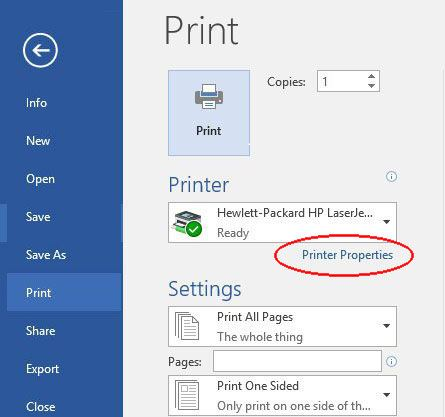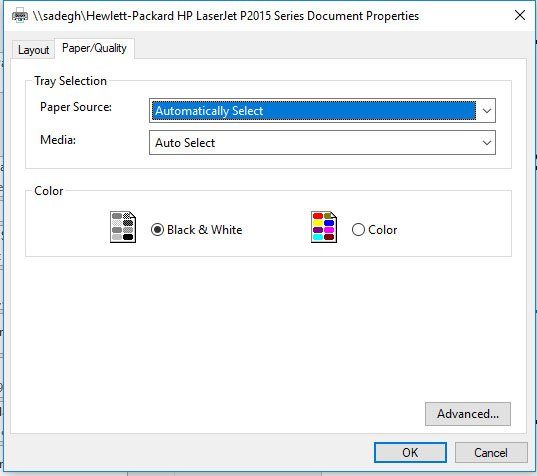دلیل عدم پرینت متن با فونت بزرگ چیستپ؟
برخی کاربران زمان چاپ محتواهای خود در نرم افزارهایی مانند ورد یا اکسل، جهت پرینت حروف بزرگ در پرینتر شارپ با مشکل مواجه می گردند، مثلا زمانی که فونت شما در برنامه ورد از سایز 70 بالاتر باشد، پرینتر دیگر قادر به شناسایی آن نبوده و صرفا کاراکتر های کوچکتر از این سایز را پرینت می گیرد و یا صفحه را سفید چاپ می کند.
جهت برطرف نمودن این مشکل کاربران پرینتر شارپ، راه حل هایی در ادامه ذکر می نماییم که در اغلب مواقع توانسته مسئله را رفع کند؛ البته این موضوع بستگی به نوع سیستم کامپیوتر و مدل پرینتر شما نیز دارد، پس اگر هیچ یک از راهکارهای گفته شده برای شما مفید واقع نشد توصیه می کنیم از کارشناسان نمایندگی های مجاز پرینتر شارپ کمک بگیرید.
درایور پرینتر را به روز رسانی کنید
ویندوز معمولا تمامی سخت افزار های داخلی و جانبی را به وسیله درایور آن کنترل می کند و بوسیله آن دستورات لازم را ارسال می نماید، پس می توان گفت خرابی درایور پرینتر یا قدیمی بودن نسخه آن در کامپیوتر می تواند به دلیل اختلالات نرم افزاری پرینتر را دچار مشکلات متعدد نماید؛ بنابراین اولین اقدام جهت رفع مشکل عدم پرینت متن با فونت بزرگ، به روز رسانی درایور های پرنتر از طریق نمایندگی یا سایت سازنده آن است.
بررسی فایر ویر
دیگر نرم افزاری که باید به روز بودن آن را حتما چک کنید، فایر ویر می باشد، اگر نمی توانید سالم بودن نسخه فایر ویر نصب شده بر سیستم خود را تشخیص دهید، این کار رابه افراد با تجربه نمایندگی ها بسپارید.
تنظیمات Printer properties
قبل از اینکه دستور چاپ محتوای خود را برای پرینتر ارسال نمایید از طریق زدن دکمه ای میانبر Ctrl+P یا آیکون پرینت بالای صفحه ورود، وارد بخشی با نام Print Preview شوید؛ سپس عبارت آبی رنگ Printer properties در زیر گزینه printer را انتخاب نمایید.
پنجره ای جهت اعمال تنظیمات خاص پرینت باز شده که شما باید روی دکمه advanced در پایین پنجره کلیک نمایید.
صفحه دیگری با تب های گوناگون مربوط به تنظیم قسمت های مختلف پرینت باز می گردد، وارد زبانه Advanced شده و به ترتیب این مسیر را دنبال نمایید:
Advanced document settings> Document option> printer features
سپس در بخش printer features عبارت send true type as bitmap را انتخاب و آن را روی حالت فعال (Enable) تنظیم کنید، در پایان برای ذخیره تغییرات اعمال شده دکمه Ok در پایین پنجره را زده و سیستم را یک بار ریستار نمایید، بعد از روشن شدن مجدد سیستم و وصل نمودن گرینتر اقدام به چاپ محتوای خود در ورد کنید.
مشکل در پرینت صفحات وب
اگر زمان پرینت گرفتن از صفحات وب با سایز های بزرگ دچار مشکل شده اید لازم است مراحل زیر را انجام داده تا بتوانید مسئله را رفع نمایید:
ابتدا مرورگر خود را باز نموده و وارد تنظیمات پیشرفته (Advanced ) آن شوید، قسمتی با نام Accelerated graphics را پیدا نموده و تیک گزینه Use software rendering instead of GPU rendering را بزنید، در نهایت برای اعمال تغییرات انجام شده بر روی مرورگر آن را بسته و مجدد اجرا نمایید.
البته قبل از اینکه مجدد اقدام به پرینت کنید از طریق Run دستور regsvr32 ieframe.dll را جستجو نمایید و آن را باز کنید؛ سپس وارد بخشی با نام Services.msc شده و سرویس Print Spooler را یک بار Restart نمایید.
اینکار باعث میشود دستور پرینت صفحات وب بدون بهم ریختن فونت آن انجام شود، اما اگر هنوز هم با این مسئله مشکل دارید توصیه می کنیم برای عیب یابی اصولی تر و رفع سریع تر این خطا کار را به تعمیرکاران با تجربه مراکز مجاز تعمیرات پرینتر شارپ بسپارید.